Anda dapat menggunakan Android Emulator untuk menguji bagaimana aplikasi Anda berjalan di Android Automotive OS.
Menambahkan image sistem
Sebelum dapat membuat perangkat virtual Android Automotive OS, Anda perlu menambahkan image sistem melalui SDK Manager Android Studio.
Menambahkan generic system image
Android Studio menyertakan image sistem generik untuk Android Automotive OS yang dapat Anda gunakan untuk menguji aplikasi dan harus Anda gunakan saat mengambil screenshot untuk Google Play. Semua gambar ini mencakup:
- Layanan Google Play
- Host Aplikasi Google Automotive kecuali image API 28, karena host hanya tersedia di perangkat yang menjalankan API 29 atau yang lebih tinggi
| Nama | API Level | Arsitektur | Fitur | Ketersediaan |
|---|---|---|---|---|
| Image Sistem Atom Intel x86 Automotive | 28 | x86 | Google Play Store |  Pratinjau Android Studio Pratinjau Android Studio |
| Image Sistem Atom Intel x86 Automotive dengan Play Store | 29 | x86 | Google Play Store |  Pratinjau Android Studio Pratinjau Android Studio |
| Image Sistem Atom Intel x86_64 Automotive dengan Play Store | 30 | x86 | Google Play Store |  Pratinjau Android Studio Pratinjau Android Studio |
| Image Sistem ARM 64 v8a Automotive dengan Play Store | 32 | ARM | Google Play Store |  Pratinjau Android Studio Pratinjau Android Studio |
| Image Sistem Atom Intel x86_64 Automotive dengan Play Store | 32 | x86 | Google Play Store |  Pratinjau Android Studio Pratinjau Android Studio |
| Image Sistem arm64-v8a Automotive Distant Display dengan Google API | 32 | ARM |  Pratinjau Android Studio Pratinjau Android Studio |
|
| Image Sistem x86_64 Automotive Distant Display dengan Google API | 32 | x86 |  Pratinjau Android Studio Pratinjau Android Studio |
|
| Automotive Distant Display dengan Image Sistem arm64-v8a Google Play | 32 | ARM | Google Play Store |  Pratinjau Android Studio Pratinjau Android Studio |
| Automotive Distant Display dengan Image Sistem x86_64 Google Play | 32 | x86 | Google Play Store |  Pratinjau Android Studio Pratinjau Android Studio |
| Image Sistem ARM 64 v8a Android Automotive dengan Google API | 33 | ARM |  Android Studio stabil Android Studio stabil |
|
| Android Automotive dengan Image Sistem Atom Intel x86_64 Google API | 33 | x86 |  Android Studio stabil Android Studio stabil |
|
| Automotive Distant Display dengan Image Sistem arm64-v8a Google Play | 33 | ARM | Google Play Store |  Android Studio stabil Android Studio stabil |
| Automotive Distant Display dengan Image Sistem x86_64 Google Play | 33 | x86 | Google Play Store |  Android Studio stabil Android Studio stabil |
| Image Sistem arm64-v8a Android Automotive dengan Google API | 34-ext9 | ARM | Mode kompatibilitas (revisi 3+) |  Android Studio stabil Android Studio stabil |
| Image Sistem x86_64 Android Automotive dengan Google API | 34-ext9 | x86 | Mode kompatibilitas (revisi 3+) |  Android Studio stabil Android Studio stabil |
| Image Sistem arm64-v8a Android Automotive dengan Google Play | 34-ext9 | ARM | Google Play Store, Mode kompatibilitas (revisi 2+) |  Android Studio stabil Android Studio stabil |
| Image Sistem x86_64 Android Automotive dengan Google Play | 34-ext9 | x86 | Google Play Store, Mode kompatibilitas (revisi 2+) |  Android Studio stabil Android Studio stabil |
Ikuti langkah-langkah berikut untuk menginstal image sistem generik:
- Di Android Studio, pilih Tools > SDK Manager
- Klik tab SDK Platforms.
- Klik Show Package Details.
- Pilih image yang akan didownload. Lihat tabel sebelumnya untuk mengetahui detailnya.
Klik Apply, lalu klik OK.
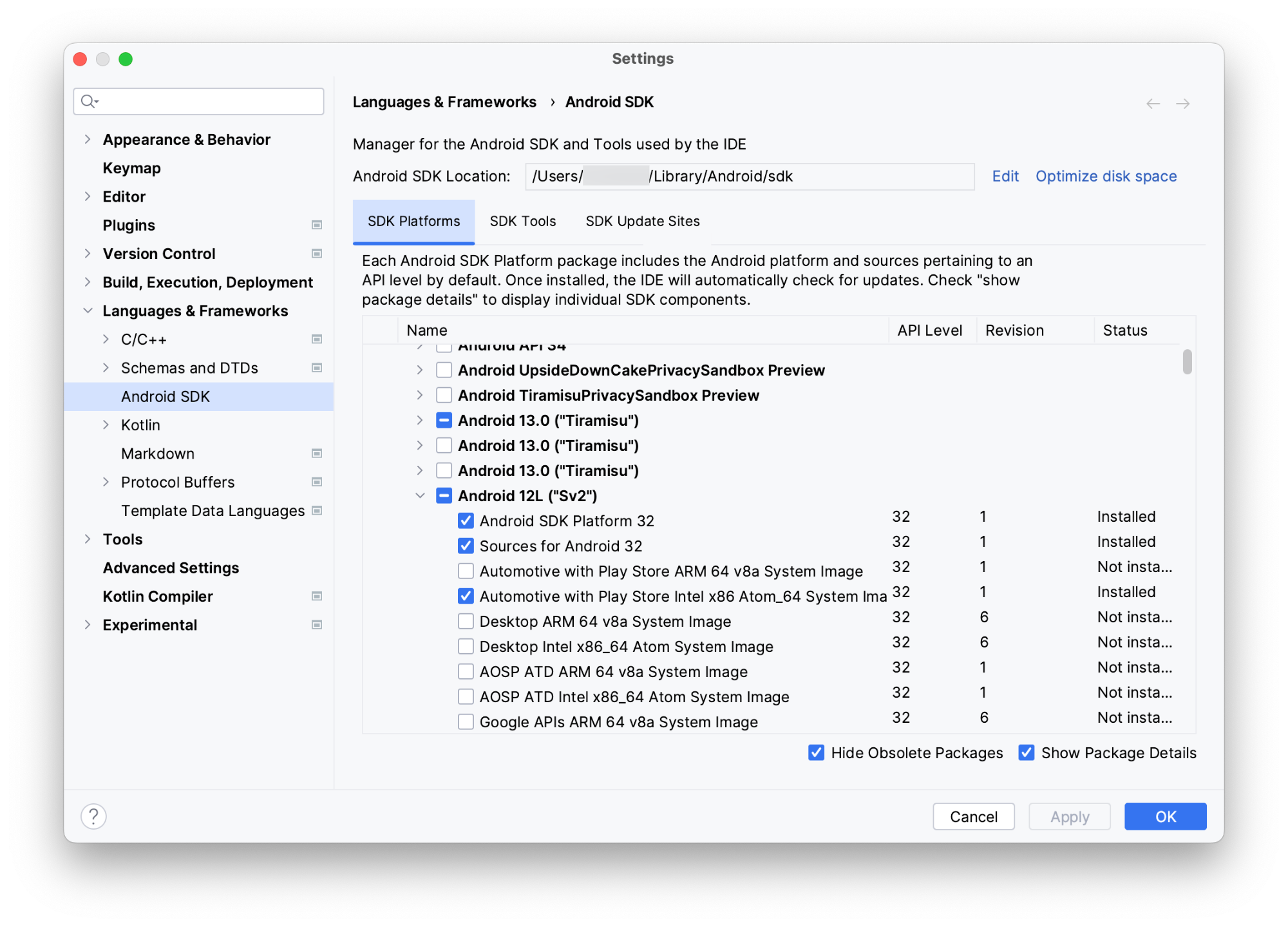
Menambahkan image sistem dari OEM
Anda juga dapat menambahkan image sistem khusus OEM untuk GM, Honda, Polestar, Volvo, dan lainnya. Ikuti langkah-langkah di situs developer OEM:
Dalam urutan abjad:
Membuat AVD mobil dan menjalankan emulator
Ikuti langkah-langkah berikut untuk membuat Perangkat Virtual Android (AVD) yang merepresentasikan kendaraan Android Automotive OS, lalu gunakan AVD tersebut untuk menjalankan emulator:
- Di Android Studio, pilih Tools > AVD Manager.
- Klik Create Virtual Device.
- Dari dialog Select Hardware, pilih Automotive, lalu pilih profil hardware. Klik Berikutnya.
- Pilih image sistem yang menargetkan Automotive, seperti Android 12L (Automotive dengan Play Store), lalu klik Next.
- Beri nama AVD Anda dan pilih opsi lain yang ingin Anda sesuaikan, lalu klik Finish.
- Dari kolom jendela alat, pilih AVD Android Automotive OS sebagai target deployment Anda.
- Klik Run
 .
.
Menggunakan profil hardware yang dipaketkan
Saat membuat AVD, Anda dapat menggunakan profil hardware berikut yang dipaketkan dengan Android Studio:
| Nama | Penyelesaian | Dapat dikonfigurasi | Kompatibilitas | Ketersediaan |
|---|---|---|---|---|
| Otomotif (lanskap 1024p) | 1024x768 |  Android Studio stabil Android Studio stabil |
||
| Otomotif (lanskap 1080p) | 1080x600 | ✔ | Image sistem API 33+ tanpa Google Play Store |  Android Studio stabil Android Studio stabil |
|
Automotive (lanskap 1408p)
Direkomendasikan untuk digunakan dengan image API 34 |
1408x792 | Image sistem API 33+ tanpa Google Play Store |  Android Studio stabil Android Studio stabil |
|
|
Automotive (lanskap 1408p) dengan Google Play
Direkomendasikan untuk digunakan dengan image API 34 |
1408x792 |  Android Studio stabil Android Studio stabil |
||
| Potret Otomotif | 800x1280 | Image sistem API 33+ tanpa Google Play Store |  Android Studio stabil Android Studio stabil |
|
| Potret Besar Otomotif | 1280x1606 | ✔ | Image sistem API 33+ tanpa Google Play Store |  Android Studio stabil Android Studio stabil |
| Ultrawide Otomotif | 3904x1320 | ✔ | Image sistem API 33+ tanpa Google Play Store |  Android Studio stabil Android Studio stabil |
| Automotive Distant Display | 1080x600 | Image sistem layar jarak jauh API 32+ tanpa Google Play Store |  Android Studio stabil Android Studio stabil |
|
| Layar Jarak Jauh Otomotif dengan Google Play | 1080x600 |  Android Studio stabil Android Studio stabil |
Membuat profil hardware
Jika ingin menguji konfigurasi hardware selain yang tercakup dalam profil hardware yang dipaketkan, Anda juga dapat membuat profil hardware untuk digunakan dengan emulator Android Automotive OS. Lakukan hal ini dengan memilih Android Automotive sebagai jenis perangkat dalam alur pembuatan. Profil hardware kustom hanya kompatibel dengan image sistem yang tidak menyertakan Google Play Store.
Menggunakan kontrol yang diperluas di emulator
Selain banyak kontrol yang diperluas standar yang tersedia di emulator Android lainnya, ada beberapa kontrol yang diperluas yang dibuat khusus untuk emulator Android Automotive OS.
Mengemulasikan status hardware
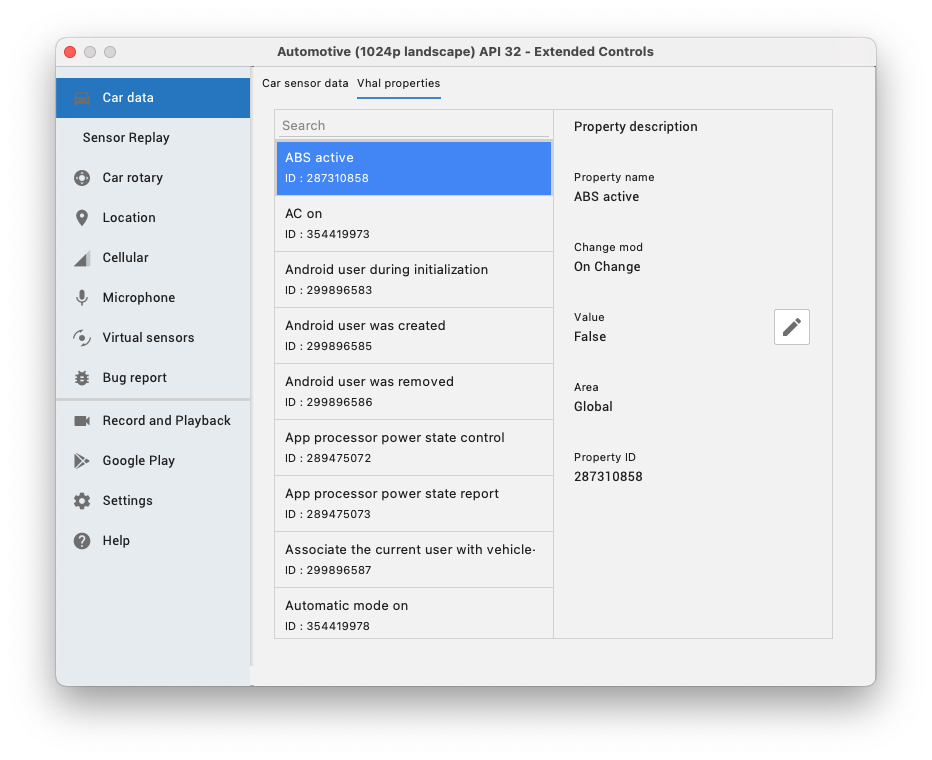
Selain sensor seperti akselerometer dan giroskop yang dapat dibaca menggunakan
API Android standar jika
tersedia, properti hardware tambahan yang unik untuk kendaraan dikomunikasikan
melalui Vehicle Hardware Abstraction Layer (VHAL).
Properti ini dimodelkan oleh class
VehiclePropertyIds.
Saat emulator berjalan, Anda dapat mengubah nilai properti ini
dari fitur Data mobil pada kontrol yang diperluas. Misalnya, untuk menetapkan
kecepatan kendaraan saat ini, Anda dapat menemukan properti untuk kecepatan
(VehiclePropertyIds.PERF_VEHICLE_SPEED)
dan mengubah nilainya.
Simulasi mengemudi
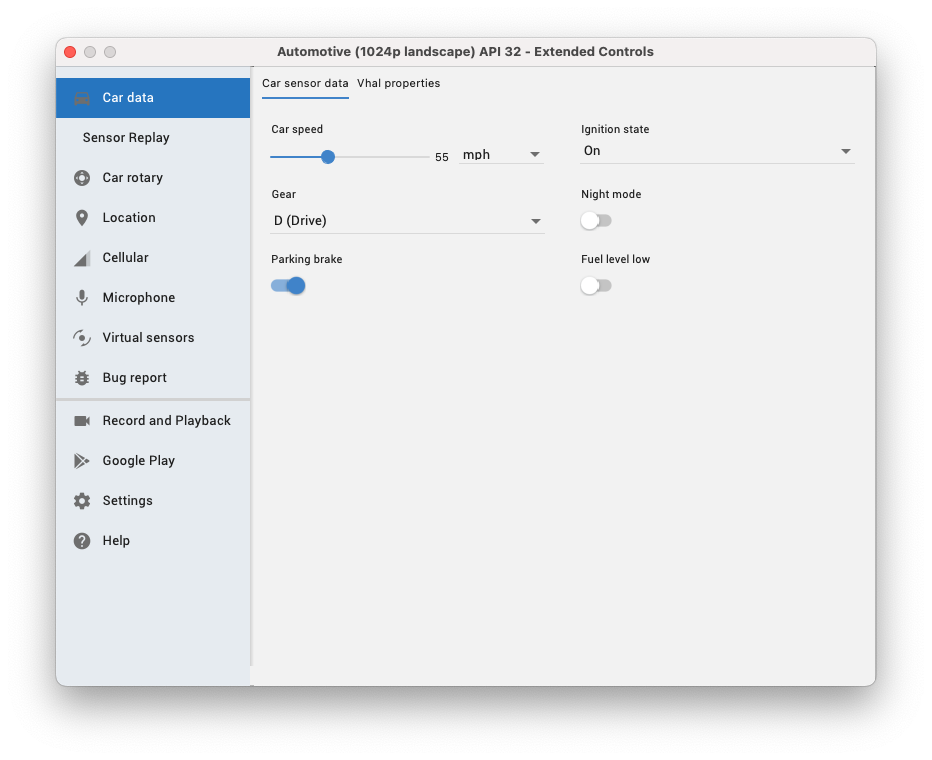
Untuk menyimulasikan mengemudi, Anda harus menetapkan Kecepatan mobil ke nilai bukan nol dan Gigi ke sesuatu selain P (Parkir). Untuk menyimulasikan status parkir, yang diperlukan hanyalah menyetel Gear ke P (Park). Tindakan ini dapat dilakukan dengan menggunakan penggeser dan pemilih di tab Data sensor mobil atau dengan mengubah properti VHAL seperti yang dijelaskan di bagian sebelumnya.
Menguji input dari alat rotasi
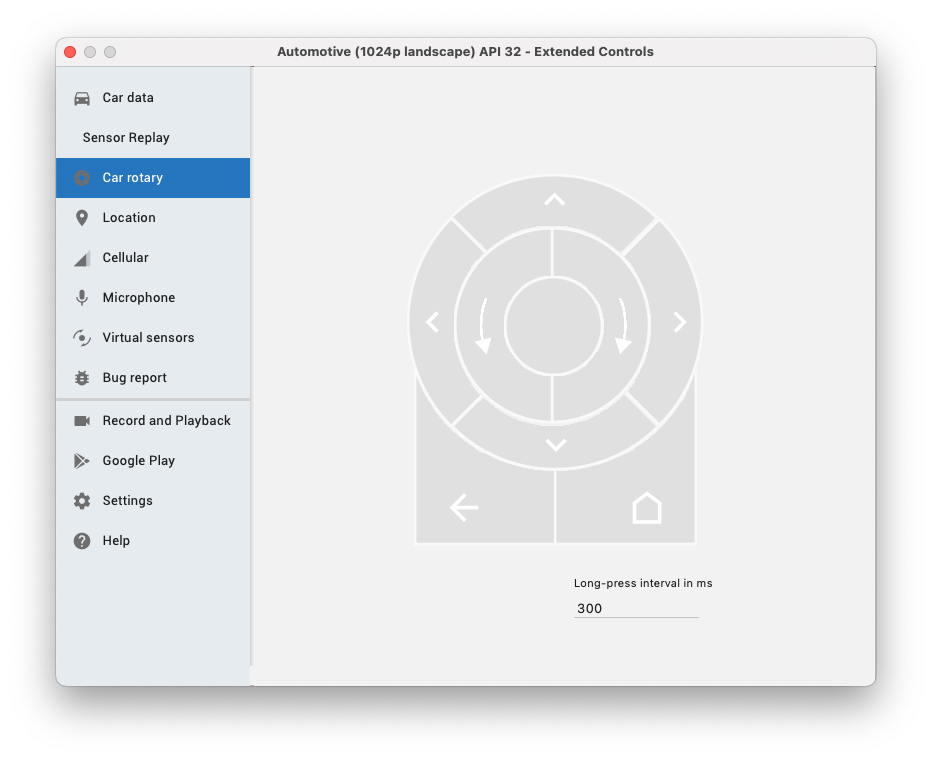
Selain layar sentuh, beberapa kendaraan Android Automotive OS dilengkapi dengan pengontrol putar, yang mengandalkan API fokus yang sama dengan navigasi keyboard untuk memungkinkan pengguna menavigasi aplikasi Anda tanpa menyentuh layar. Anda dapat menggunakan alat Rotary mobil dalam kontrol yang diperluas untuk menguji dukungan aplikasi Anda untuk input putar.
Mengedit konfigurasi run untuk aplikasi media
Aplikasi media di aplikasi Automotive OS berbeda dengan aplikasi Android lainnya. Android Automotive OS berinteraksi dengan aplikasi media Anda menggunakan intent eksplisit dan dengan mengirim panggilan ke layanan browser media.
Untuk menguji aplikasi Anda, verifikasi bahwa aplikasi Anda tidak memiliki aktivitas peluncuran dalam manifesnya, lalu cegah modul otomotif Anda diluncurkan bersama suatu aktivitas dengan menyelesaikan langkah-langkah berikut:
Di Android Studio, pilih Run > Edit Configurations.
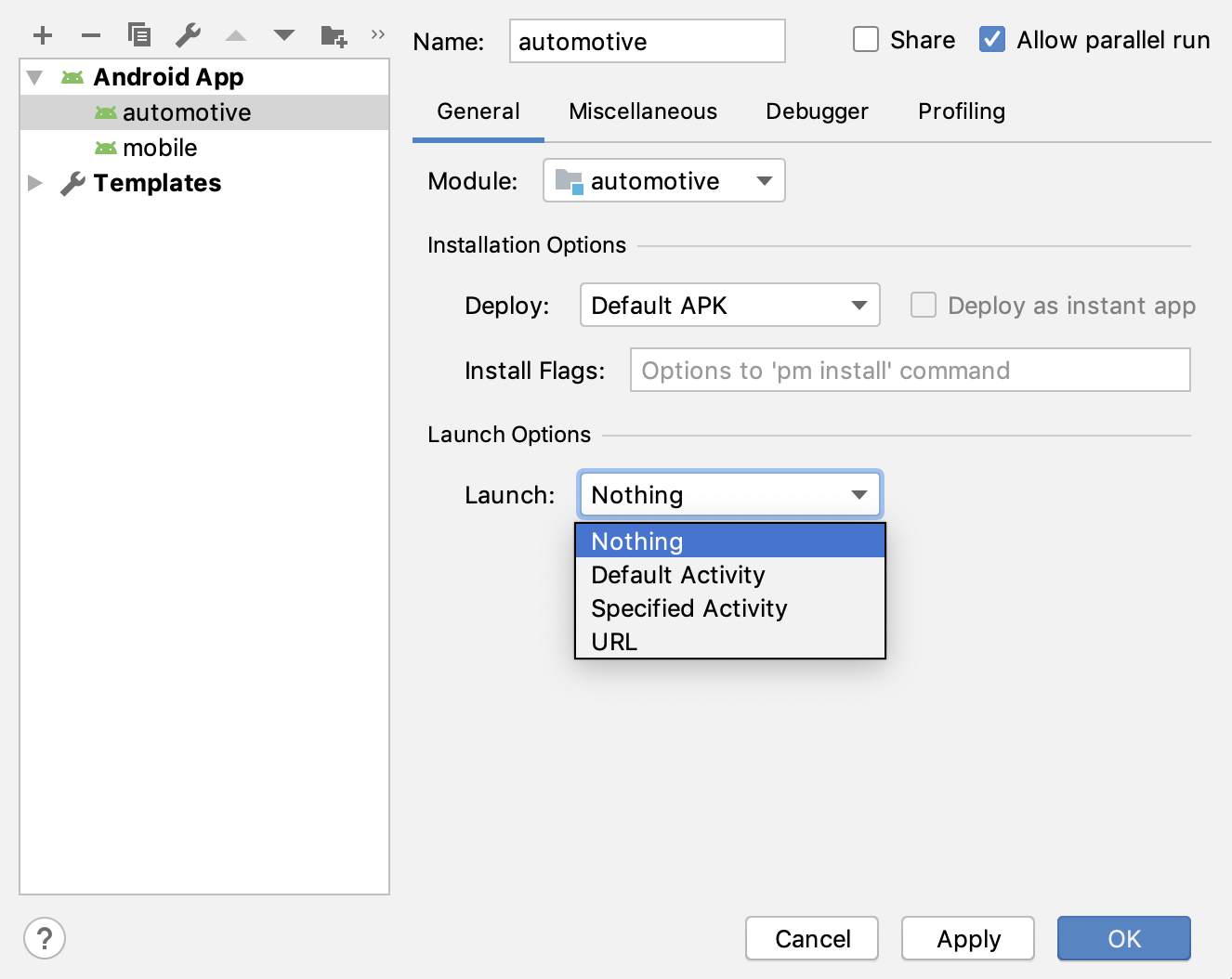
Pilih modul otomotif Anda dari daftar modul pada aplikasi Anda.
Di bagian Launch Options > Launch, pilih Nothing.
Klik Apply, lalu klik OK.
Melaporkan masalah emulator Android Automotive OS
Jika Anda mengalami masalah atau memiliki permintaan fitur saat menggunakan emulator Android Automotive OS, Anda dapat melaporkannya menggunakan Issue Tracker Google. Pastikan untuk mengisi semua informasi yang diminta pada template masalah. Sebelum mengajukan masalah baru, periksa apakah masalah tersebut sudah dilaporkan dalam daftar masalah. Anda dapat berlangganan dan memberi suara pada masalah dengan mengklik bintang untuk masalah di tracker. Untuk mengetahui informasi selengkapnya, lihat Berlangganan Masalah.
Melihat masalah yang ada Membuat masalah baru

